5 个可用于在所有平台上流畅加速视频的最佳工具
加速视频非常有用,特别是如果您想以更快的速度观看视频而不是正常的视频。另外,如果你想 加速视频, 它会减少文件的持续时间,甚至使它比通常的原始视频文件更小。但是,加速视频有其缺点,例如如果速度太快,则视频无法播放。因此,为了避免这个问题,我们提供了不同的工具供您选择。您将在下面阅读的所有陈述都只是事实,并且在我们撰写本文之前已经尝试过。现在,让我们探索下面介绍的不同工具,以了解 Windows、Mac 和 Linux 上最好的软件是什么。

第 1 部分。 3 在 Windows 上加速视频的最佳软件
1.Video Converter Ultimate
如果加快或减慢速度是您的问题,那么有一个解决方案: 视频转换器终极版。 该软件可以让您的视频比以前更快,或者如果您愿意,可以放慢速度。此外,如果您想导出,输出的质量不会降低或降低到低得多的质量。因此,如果您在此处插入 1080 或 4k 超高清视频,则尽管您更改了速度,但质量不会改变。现在,如果你想知道 如何加快视频速度 通过 视频转换大师 然后按照下面提供的步骤操作。此外,您无法在此处预览 4 倍和 8 倍速度,但导出后仍可达到该速度而不会破坏质量。
如何在 Video Converter Ultimate 的帮助下更快地制作视频的步骤:
第1步。 首先,您需要单击下面的下载按钮来选择它是 PC 还是 Mac。然后接下来安装它并更改设置(如果需要)然后单击完成以保存更改。
第2步。 转到 工具箱 并找到 视频速度控制器 然后点击它。
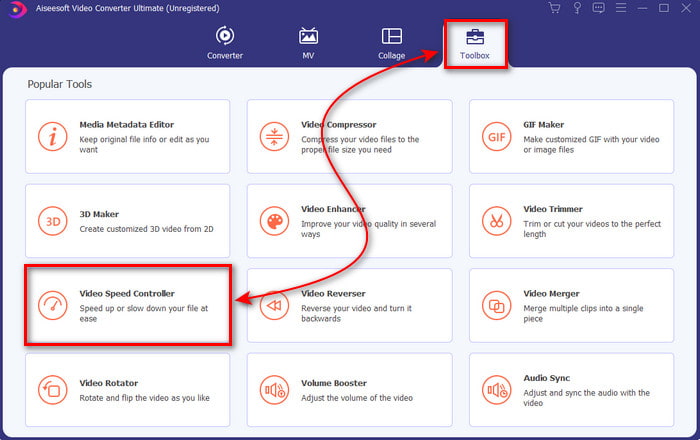
第三步 点击+号插入要加速的视频文件,点击 打开 继续。
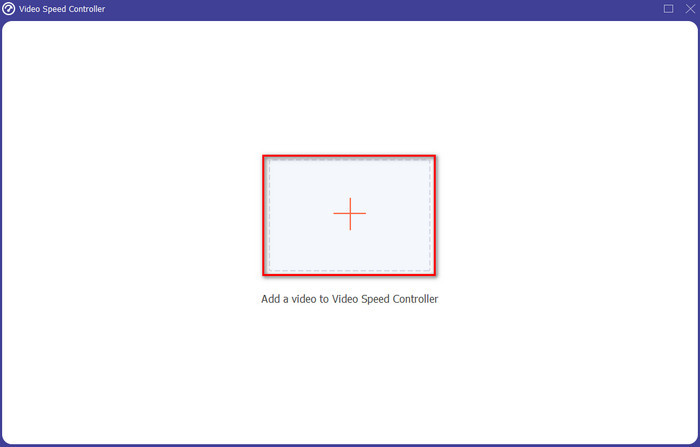
第四步。 在界面上选择 速度选项 你希望它变慢或 加速视频。 预览仅适用于 2x 及以下。然后要保存您加速的视频,请单击 出口 按钮。
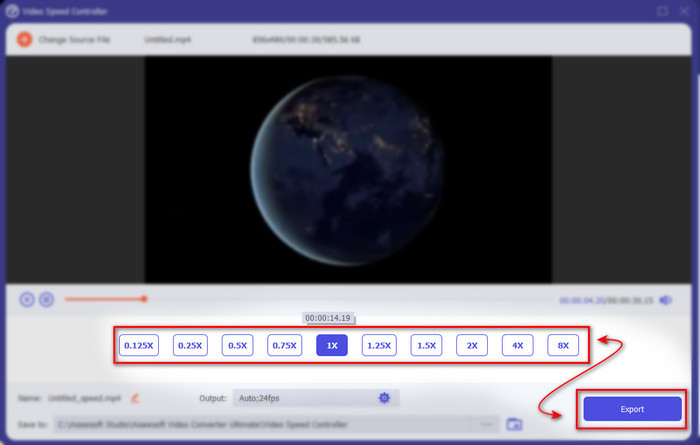
第五步 等待几分钟导出,然后如果视频文件完成,则会显示一个带有加速视频的文件夹。单击视频以观看视频的加速版本。
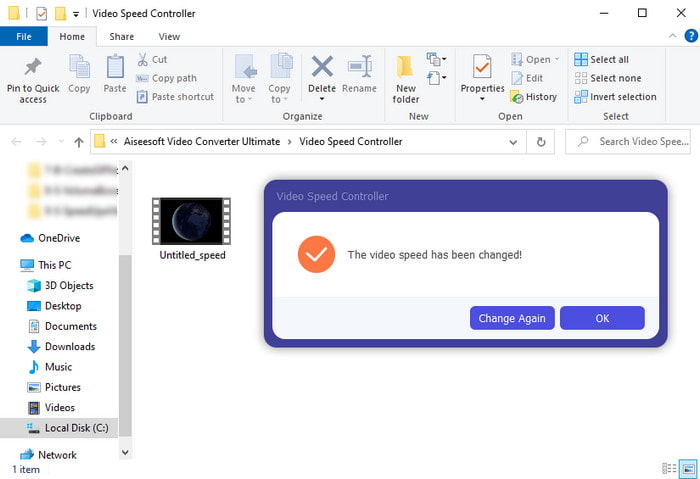
优点
- Video Converter Ultimate 中已经提供了高级和未来派编辑功能。
- 该工具易于使用,但其输出令人印象深刻。
- 工具界面已经比这里介绍的其他工具更令人印象深刻。
缺点
- 它是付费的,但不是那么贵。
- 在使用此工具之前,您需要先下载它。
2. Adobe Premiere Pro
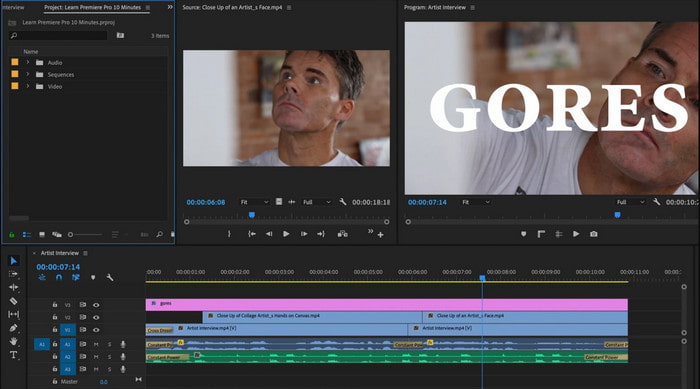
Adobe Premiere Pro 是您可以使用的最好的视频编辑器之一。这个 Adobe 工具是最受欢迎的工具之一,因为您可以在编辑和制作专业视频时做任何想做的事情。然而,该工具比 视频转换大师 而且它不是用户友好的。您无需在启动该工具后进行编辑,而是需要搜索如何在 Premiere 中加快视频速度。此外,此工具的学习曲线比预期的要复杂一些,因为您需要在 YouTube 上观看如何使用它并阅读有关此工具的一些手册。
优点
- 专业人士使用过的最好的工具之一。
- 该工具可以进行繁重的视频编辑。
- 界面看起来比其他工具更优雅、更整洁。
缺点
- Adobe Premier Pro 从字面上看价格过高。
- 这个工具的学习曲线需要一些时间才能完全使用它。
3.FFmpeg
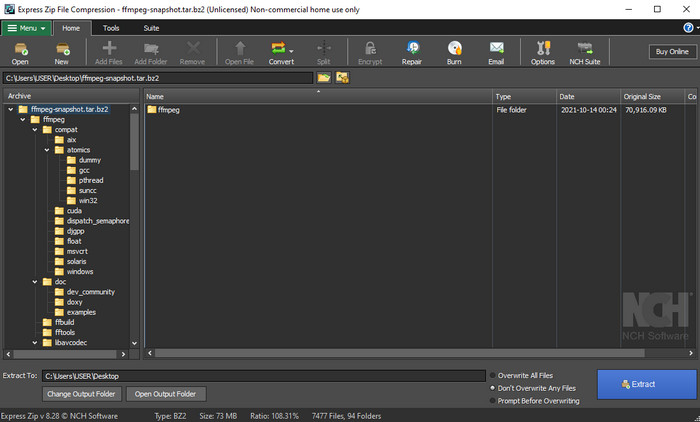
FFmpeg 是被称为领先的多媒体框架的工具之一。这个工具基本上是一把瑞士刀,用于处理您需要的视频、音频、流和其他多媒体文件。尽管该工具是多用途的,但该软件需要进行一些升级。例如,界面 FFmpeg 需要变得简化。像 Adobe Premiere 一样,这个工具很难被初学者管理,因为它的界面过于庞大。总的来说,如果您研究如何使用该工具,则可以完成 FFmpeg 加速视频。如果您愿意花大量时间学习此工具,那么它可能会得到回报,但这将是一个长期的过程。
优点
- 它是一个开源软件项目。
- 它支持多种编解码器。
- 每个想要有效编辑功能的专业人士的绝佳选择。
缺点
- 不是初学者自行执行的最佳选择。
- 它支持小范围的跨平台。
- 非专业人士可以处理它的界面是巨大的。
第 2 部分。 2 加速视频的最佳 Mac 软件
1.QuickTime播放器
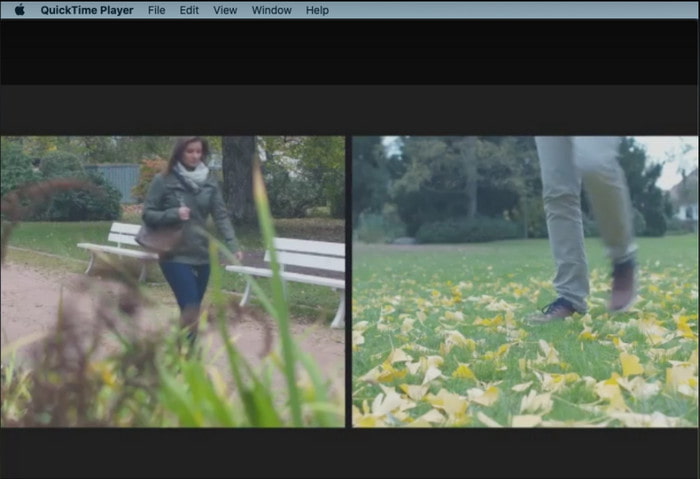
学习如何加速视频 快速时间 就像一二三一样容易。因为您不需要下载该工具,因为它已经预装在每个 Mac 桌面上。我们知道 QuickTime Player 是由 Apple Inc. 制造的,用作所有 Mac 用户的本机媒体播放器。尽管该工具具有内置的加速和减速功能,但您需要手动完成,这对您来说有点麻烦。然而,与 VLC 相比,它的整体界面非常出色,但 QuickTime 仅适用于 Apple 产品,Windows 上没有 QuickTime 播放器。
优点
- 无需下载该工具,因为它已预先安装。
- 如果您想使用该工具,则不需要 Internet 连接。
- 借助此工具轻松观看和转发。
缺点
- 此工具没有可用的 Windows 版本。
- 手动进行加速和减速。
- 它不支持大规模媒体格式。
2.开拍
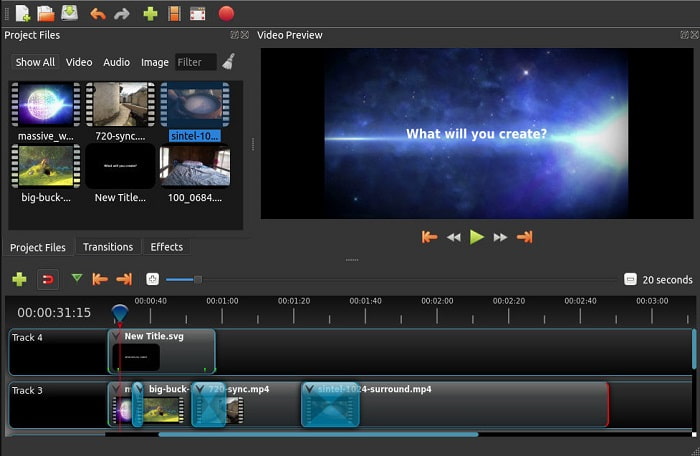
开枪 是您可以特别为 Mac 使用的最好的视频编辑器软件之一。虽然该工具支持 Windows,但 Mac 版本是最好的。还, 开枪 借助该软件可以有效地加快视频速度。此外,对于使用具有高级功能的复杂工具没有足够信心的人可以免费使用该工具。基本上,该工具提供了一些您想要使用的基本编辑功能。但是,某些功能需要添加或更新。
优点
- 它能够将您的最终视频输出保存为您喜欢的其他格式。
- 借助其可用的工具功能,可以轻松编辑视频。
- 它带有非常直观的说明供初学者遵循。所以,如果你想学习如何 加快视频 Windows 10, Mac 或 Linux 这是一个不错的选择。
缺点
- 对于想要获得令人难以置信的输出的用户来说,这不是最佳选择,因为它缺乏一些高级功能。
- 有时该工具会因为您所做的编辑负载或有时因为未知原因而崩溃。
- 对于想要拥有最好的专业人士来说,这不是最佳选择。
第 3 部分。 有关如何加速视频 Windows 和 Mac 的常见问题解答
我可以加快视频中的某个部分吗?
绝对没错。您可以剪切视频剪辑并加快播放速度,然后将其与其他视频合并,以加快整个其他视频的播放速度。例如,如果你有一个 AVI 想要加速,你可以按照上面的步骤操作,如果你完成了,你可以将它与 最佳 AVI 合并 在这个链接中。
哪种速度最适合您; 2 倍、4 倍还是 8 倍?
如果看电影,将您的视频加速到 4 倍以上将很难跟上,因为视频变得更快,以至于人眼无法跟上。因此,如果您想更快地观看电影,并且可以轻松地跟上电影,那么将电影播放到 2 倍是理想的选择。通过单击此链接,您将转到一篇新文章并学习 如何将视频速度提高 2 倍。
如何减慢快进视频教程?
如果您下载或转换的视频速度太快,那么您可以使用 5 最佳慢动作视频播放器。 因此,请立即阅读本文以了解如何减慢视频速度。
结论
总而言之,我们现在更容易理解您可以借助上述工具轻松加速视频。所有工具都能够提高视频速度或减慢视频速度。此外,有一种工具可以证明即使您提高视频速度,它也不会延迟视频。该工具是出色的编辑器 Video Converter Ultimate,该软件易于使用,是专业人士和初学者的最佳选择,它具有许多可供您选择的高级功能等等。因此,如果您可以拥有最好的工具(例如 Video Converter Ultimate),请不要选择合适的工具。



 视频转换大师
视频转换大师 屏幕录影大师
屏幕录影大师


